Портретный режим в моделях iPhone с двойным модулем камеры (iPhone 7 Plus/8 Plus/X/Xs/Xs Max) часто позволяет получить крутые кадры с эффектом боке.
Иногда при быстрой съемке смартфон не успевает верно оценить ситуацию и делает фото с неверно размытыми объектами.
? Спасибо re:Store за полезную информацию ?
Такой кадр не обязательно удалять, его можно исправить уже после съемки.
Что можно сделать штатными средствами

Неудачный кадр с ошибочной фокусировкой при быстрой съемке
В стандартном редакторе снимков можно банально отключить портретный режим для фото.
1. Откройте проблемное фото.
2. Нажмите кнопку Править.
3. Отключите портретный режим нажатием кнопки Портрет.
4. Нажмите Готово для сохранения фото.

Так смартфон удалит неверные данные о расстоянии до объектов, захваченные второй камерой и превратит портретный снимок с эффектом размытия в обычный кадр.
Что можно сделать при помощи сторонних приложений
Сторонние приложения позволяют вручную выбирать объекты, которые будут находиться в фокусе на портретных фото.
Мы рекомендуем использовать функциональное приложение Focos с большим набором бесплатных возможностей.
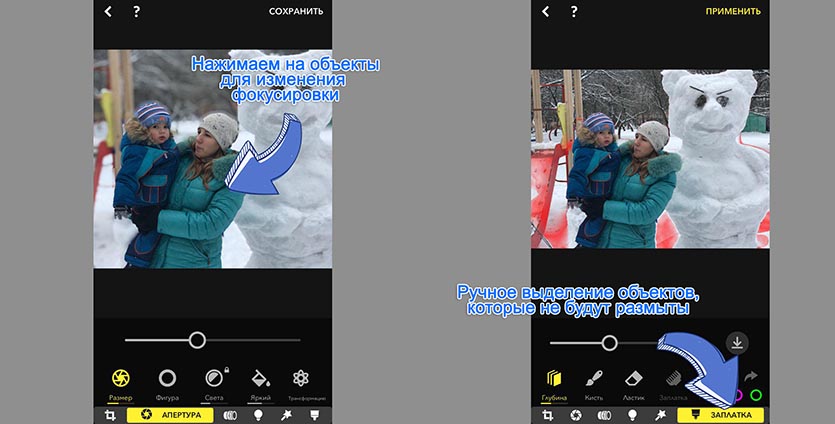
1. Запустите приложение Focos и выберите неудачный портретный снимок.
2. В режиме редактирования нажмите на объект, который должен находиться в фокусе и программа перерисует размытие других объектов.
3. Если алгоритм неверно определяет объекты для размытия (размывает нужное или не размывает ненужное), то перейдите в режим Заплатка.
4. Здесь при помощи кисти и ластика можно вручную создать маску для той части кадра, которая не будет размываться.
5. Примените изменения и после достижения нужного эффекта сохраните фото.
Так всегда можно получить хороший портретный снимок, даже когда iPhone ошибся с объектом фокусировки.

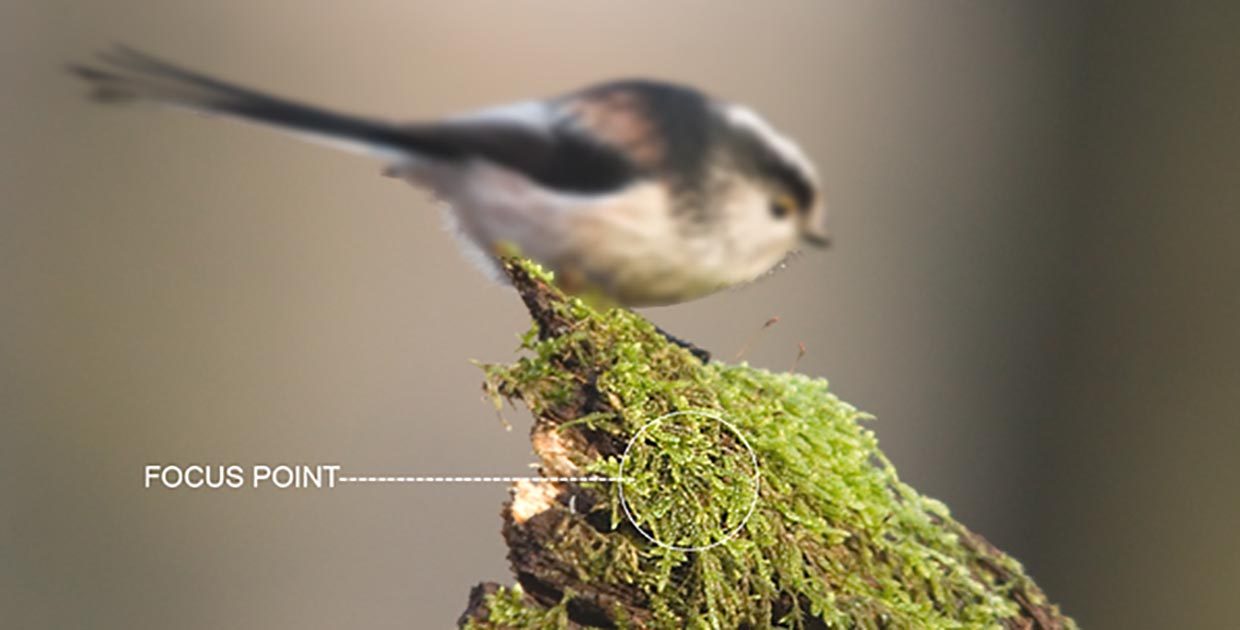
Войди и оставь комментарий
Или войди с помощью
ишь ты
Фокос крутое приложение, но для качественного размытия нужно, кроме кисти и ластика, играть ещё с глубиной и мягкостью размытия, потому что то, что находится на фоне ближе к объекту фокусировки, должно быть размыто меньше, чем то, что дальше. Иначе будет выглядеть крайне неестественно. Получается не хилый такой геморрой, но можно добиться шикарного результата, особенно при различии айпада и стилуса.
Вообще, хотелось бы более полную статью с подробным описанием всего и вся :)
Побольше таких статей, поменьше про али)
Отличное приложение , месяца 2 назад скачал , на Инстаграмме рестора была про него статья .
у Xs Max не всё гладко в этой программе. На 7 Plus работало всё идеально. Но на новом устройстве есть явно какие-то конфликты камеры и программы. Даже при полном выключении боке, на фото остаются элементы размытия, которые не убираются и не поддаются никакой коррекции. Стало проще использовать штатную софтину.
Рекомендуем
Нашли орфографическую ошибку в новости?
Выделите ее мышью и нажмите Ctrl+Enter.